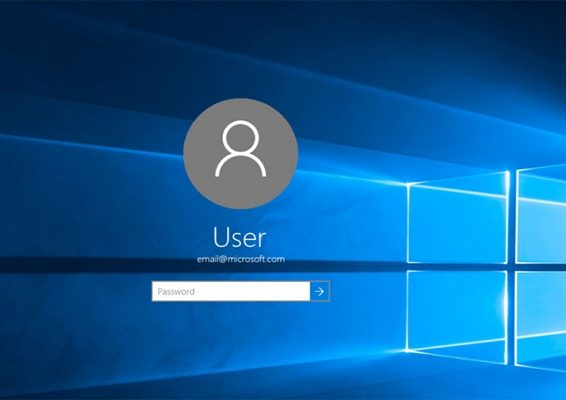Al momento de encender el ordenador, Windows solicita colocar una contraseña para autentificar la identidad del usuario. De esta forma, Microsoft protege tus datos y tu privacidad. Pero ingresar la clave a cada momento en un ordenador personal puede ser un poco molesto. Por eso te explicamos cómo quitar o eliminar la contraseña de inicio en Windows 10 muy rápidamente.
Los sistemas operativos suelen permitir la configuración de esta contraseña al momento de la instalación. Es posible colocarlo o prescindir de esta; incluso podrías colocar un PIN de 4 dígitos, más simple de recordar. De todos modos, si has puesto una y luego te arrepentiste, aquí te enseñaremos varias de las estrategias más rápidas para que logres solucionar tu problema con las contraseñas.
Antes de Eliminar la Contraseña de Windows 10
Debes tener presente que quitar o eliminar la contraseña de inicio en Windows 10, puede dejar tu ordenador en un estado más vulnerable. Nunca debe ser una decisión tomada a la ligera ni mucho menos debe ser la primera opción. Si quieres que tu ordenador con Windows 10 se ejecute más rápido al encenderlo, hay una serie de consejos que te dejamos en otra guía.
Ahora bien, si de todos modos vas a quitar la contraseña en Windows 10, recuerda que de ese modo le estás permitiendo el acceso a cualquier usuario en tu ordenador personal. Quizás no guardas ninguna información importante, pero cualquier persona es capaz de introducir archivos y programas al acceder, incluso si se supone que lo hace por accidente.
Todo ordenador que sea utilizado de forma profesional para un trabajo, debería mantener estas contraseñas de inicio para Windows 10. Esto se hace con el fin de proporcionar un mínimo de seguridad y de proteger toda la información, tanto de la empresa como de sus empleados. Por eso debes pensarlo 2 veces.
Una vez entendido esto, si tienes un ordenador de uso exclusivo en algún lugar completamente seguro, entonces en definitiva esa clave de inicio se convierte en una incomodidad innecesaria. Caso que estés del todo seguro o segura de eliminar la contraseña de inicio de Windows 10, te explico como hacerlo.
Cómo quitar contraseña Windows 10 con Netplwiz
Microsoft siempre ha estado a favor de la privacidad de tus datos y por ello te ofrece la posibilidad de tener tu PC protegido, pero también te brinda la oportunidad de eliminarlas si no la deseas. Quitar la contraseña inicio Windows 10 es bastante sencillo, pero no existe un método directo para hacerlo.
Windows no dispone de una opción en la configuración para esta finalidad. Es por ello que debemos acceder a una utilidad un poco oculta, a través del método Netplwiz. A continuación te enseñamos los pasos para poder lograrlo:
- Dirígete al botón de Inicio
- Usa la barra de búsqueda para hallar una herramienta, que usualmente está muy escondida. Para encontrarla solo debes escribir Netplwiz. También puedes buscarla con el símbolo del sistema
- Presiona el botón ENTER
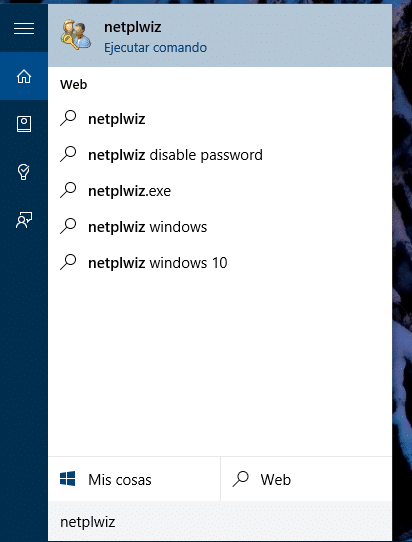
- El símbolo de Netplwiz es la figura de una llave y dos personas detrás de ella – Haz clic en el icono Ejecutar comando y espera hasta que se despliegue la ventana de menú.
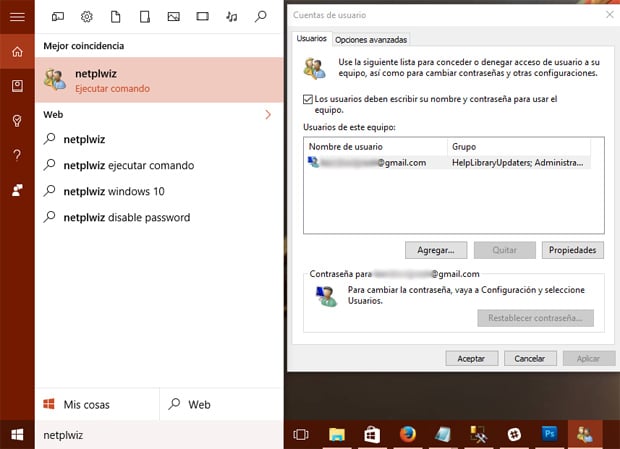
- Dentro de la ventana de diálogo encontrarás marcada la opción Los usuarios deben escribir su nombre y contraseña para usar el equipo.
- Hay que desmarcar esta opción y luego presionar el botón de Aplicar;
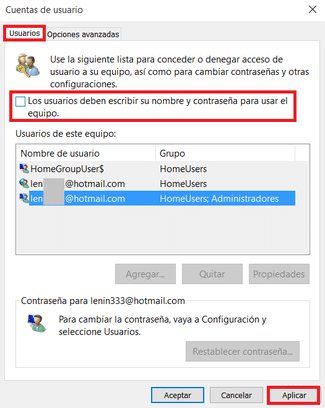
- A continuación, reinicia tu ordenador para terminar de quitar la contraseña en Windows 10.
- Cuando se inicie nuevamente la sesión en Windows 10, el sistema ya no te exigirá la contraseña.
NOTA: A pesar de haber realizado este procedimiento el equipo continuará solicitando la clave de inicio cuando el ordenador entra en modo hibernación, o cuando presionas la tecla de Windows + L para cambiar de usuario. Si quieres saber cómo quitar la contraseña de inicio en Windows 10 de forma definitiva sigue leyendo los siguientes apartados.
Quitar la Contraseña Para el Modo Hibernación
El caso anterior funciona muy bien cuando queremos quitar la contraseña de inicio en Windows 10, pero no la elimina por completo. El problema lo encontramos cuando la pantalla entra en modo suspensión o al intentar de cambiar de cuenta. Lo más probable es que va a seguir pidiendo esa identificación.
Para evitar esto, tendremos que cambiar las opciones de inicio de sesión, a través de las configuraciones.
- Haz clic en el botón de Inicio
- Selecciona Configuración y despliega la ventana de opciones
- Una vez en el menú de Configuración, entra en la pestaña de Cuentas
- Selecciona la pestaña Opciones de inicio de sesión, ubicada al lado izquierdo
- Busca el apartado que dice Requerir Inicio de Sesión.
- A continuación se te preguntará, ¿Cuándo quieres que Windows solicite una contraseña al iniciar sesión? Puedes escoger la opción de tu preferencia, pero si quieres quitar la contraseña de inicio para acceder a tu equipo durante el periodo de hibernación, debes seleccionar la opción Nunca.
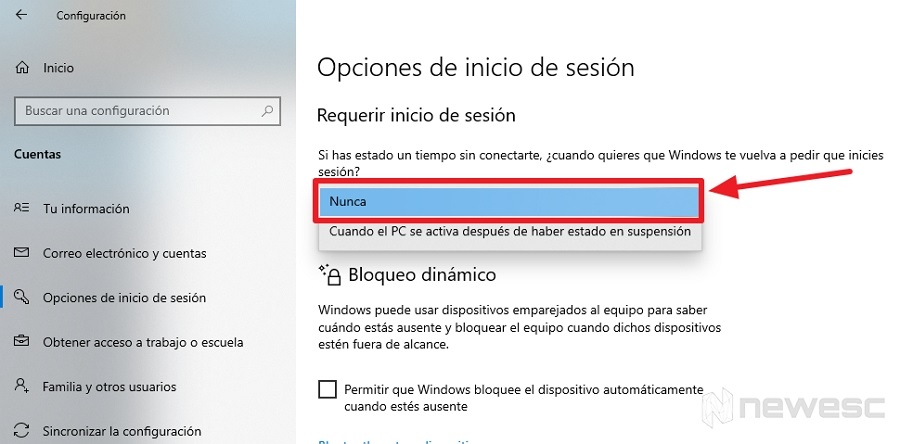
NOTA: Este proceso evitará que tu ordenador te pida la clave para acceder si tienes una cuenta “Local”; sin embargo, si tienes una cuenta Microsoft vinculada a Windows aún te pedirá clave de acceso.
Convertir una cuenta Microsoft privada a Local
En caso de que tu sistema esté vinculado a una cuenta personal de Microsoft, no se podrá eliminar la contraseña de Windows 10 en su totalidad, porque el sistema está configurado de este modo. La cuenta personal de Microsoft es el correo con el que sincronizamos y asociamos nuestras configuraciones.
Pero puedes pasar a una cuenta local, para así tener acceso total y libre a ella. Aun cuando suena un poco extraño y complicado, este procedimiento es muy sencillo:
- Entra en Inicio
- Selecciona la opción de Configuración
- Una vez en el menú de configuraciones selecciona Cuentas
- Entre las opciones del lado izquierdo selecciona Tu Información
Notarás que aparece una pestaña titulada Iniciar sesión con una cuenta local en su lugar. Aquí el equipo te pedirá que ingreses la clave nuevamente. Esto con el fin de identificar que eres el dueño del ordenador.
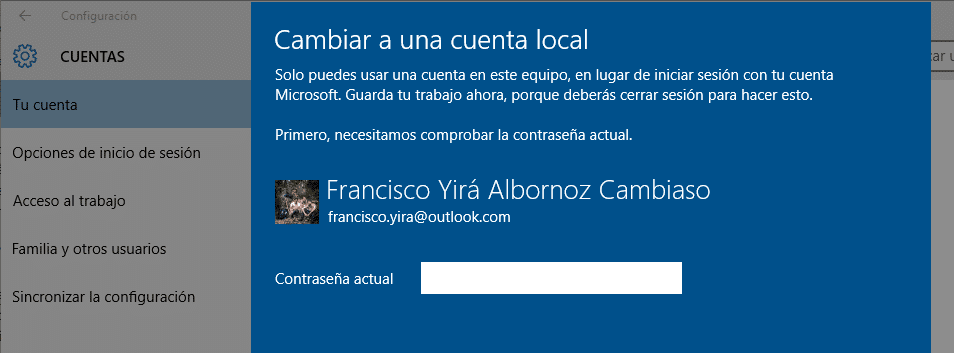
NOTA: Al realizar este cambio de cuenta local, la cuenta Microsoft aún seguirá manteniendo la contraseña de tu equipo.
Por lo tanto, para quitar la contraseña de inicio en Windows 10 de manera definitiva, debes ir nuevamente a Configuración > Cuenta > Opciones de inicio de sesión > Contraseña > Cambiar. Esto te permitirá acceder a la opción de cambio de la contraseña de tu equipo.
Este procedimiento te solicitará que introduzcas la nueva clave de tu ordenador. En ese momento, en vez de escribir una nueva clave, coloca dos espacios en el cajón de escritura. De esta manera lograrás quitar la contraseña en Windows 10, y no te volverán a solicitar la misma durante el inicio de sesión.
Como restaurar la contraseña en Windows 10
Siempre es buena idea tener una contraseña en el ordenador, ya que de esta manera protegemos un poco mejor nuestra información privada. Así te aseguras de que ningún curioso que vea tus fotos personales, documentos confidenciales de la empresa donde trabajas o cualquier otro documento importante como son tus datos bancarios.
Si quieres retirar la contraseña de manera provisional, ya que estas apresurado por un proyecto que debes entregar en pocos días, y no quieres perder tiempo ingresándola puedes seguir los pasos antes mencionado. Sin embargo, debes de saber que esto no es un proceso permanente, siempre que desee retornar la contraseña podrás hacerlo. Y a continuación te digo cómo hacerlo.
Este proceso es casi idéntico al de quitar contraseña Windows 10 a través de Netplwiz:
- Dirígete a Inicio.
- Coloca en el cajón de búsquedas la palabra Netplwiz, para que el buscador lo consiga
- Entra en el icono de Netplwiz, y aquí verás la ventana de diálogo que muestra el menú
- Justo por encima de tu nombre de tu nombre de usuario y tu correo, en la porción superior de la ventana, encontraras una casilla desmarcada Los usuarios deben escribir su nombre y contraseña para usar el equipo. Márcala y presiona el botón Aceptar.
- Luego reinicia tu equipo.
- Ya con estos pasos habrás reintegrado al sistema la contraseña de inicio. De ese preciso instante en que el ordenador se inicie Windows 10 te estará solicitando la contraseña para ingresar al sistema.
Alternativas para bloquear Windows 10 sin contraseña
Si estás cansado de utilizar el mismo método para proteger la información de tu ordenador, pero no te decides en quitar la contraseña de inicio en Windows 10, entonces puedes usar algunos medios de acceso que son alternativos. Windows 10 no limita su protección a las contraseñas con caracteres al azar.
Para seleccionar alguno de los métodos adicionales al tradicional, debes seguir una serie de pasos muy similares a los mencionados previamente.
- Entra en el Inicio de Windows
- Selecciona el apartado de Configuración
- Accede a la pestaña de Cuentas
- Luego busca en el lado izquierdo, el apartado Opciones de inicio de sesión
- En el primer apartado podrás Administrar el método de inicio de sesión de tu preferencia
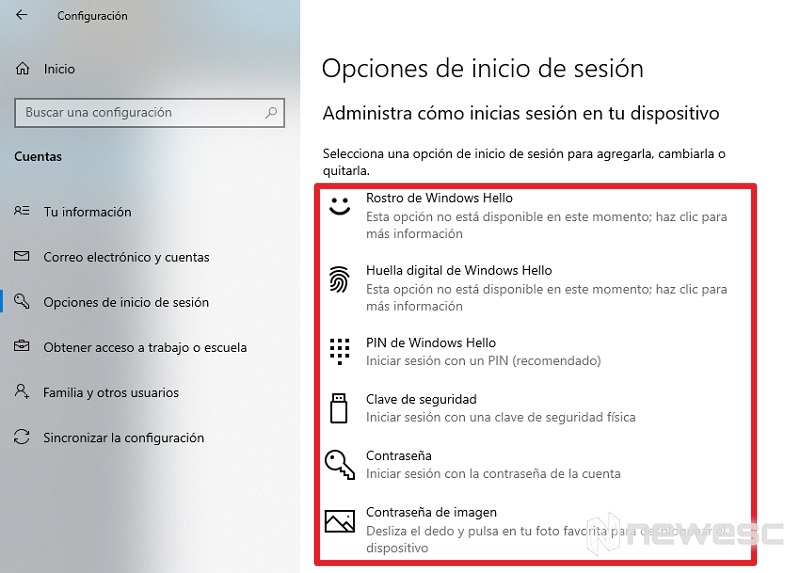
- Una vez seleccionado y luego de configurar los cambios, guarda todo y reinicia el ordenador
Al acceder nuevamente, luego de quitar la contraseña en Windows 10 puedes utilizar el nuevo método de identificación configurado. A nosotros en lo personal, nos gusta tener Windows protegido con un clave de inicio para garantizar la seguridad de nuestros datos privados. Pero hay quien no le vea la utilidad, y para esas personas realizamos el tutorial.
Como ya te habrás dado cuenta, el proceso quitar contraseña en Windows 10 es sumamente sencillo, y tan solo te tomara algunos minutos llevarlos a cabo. Te invitamos a probar estos procedimientos y tener un ordenador libre de contraseñas, y a compartir este material con tus amistades si lo consideras de utilidad.